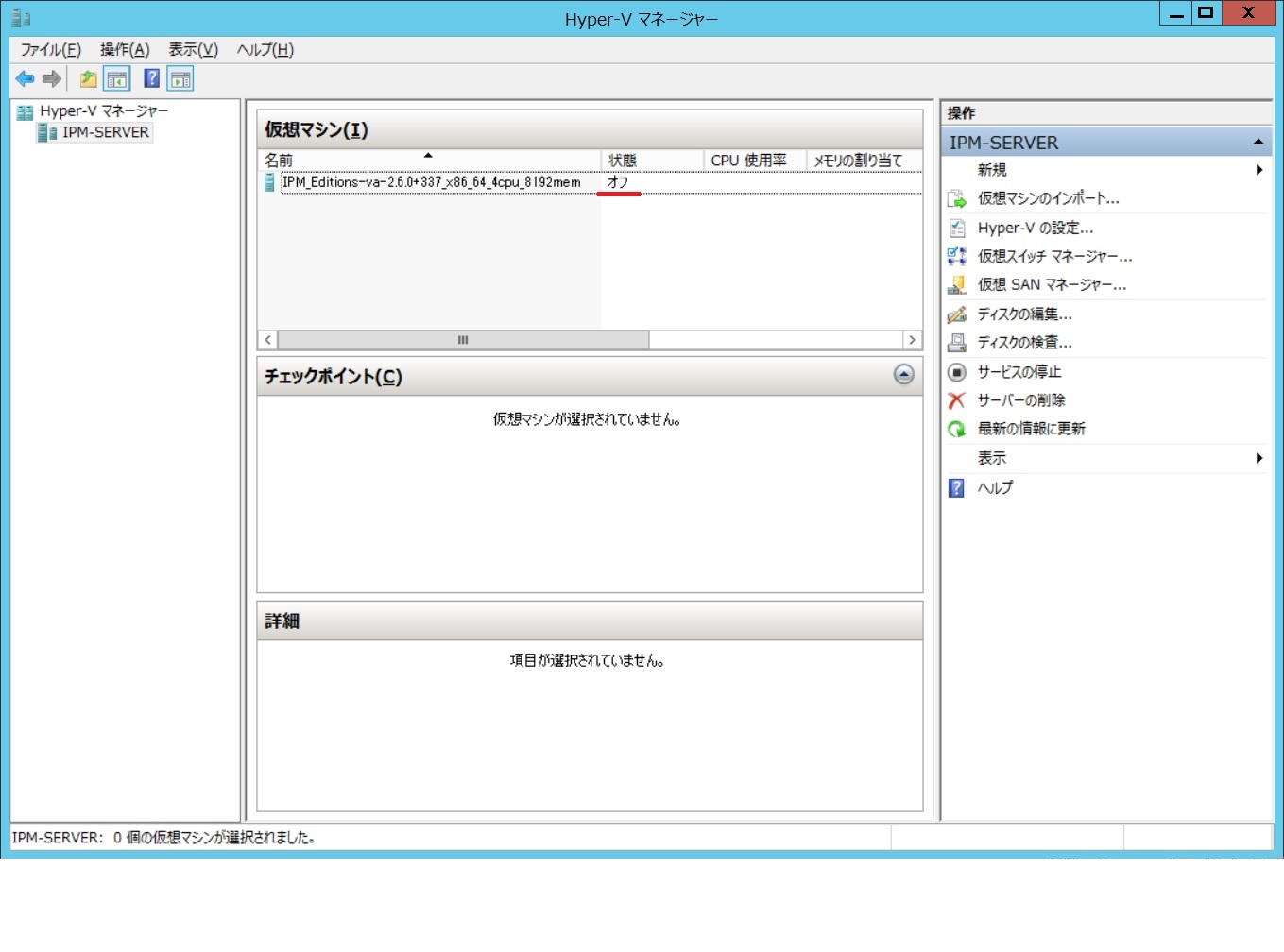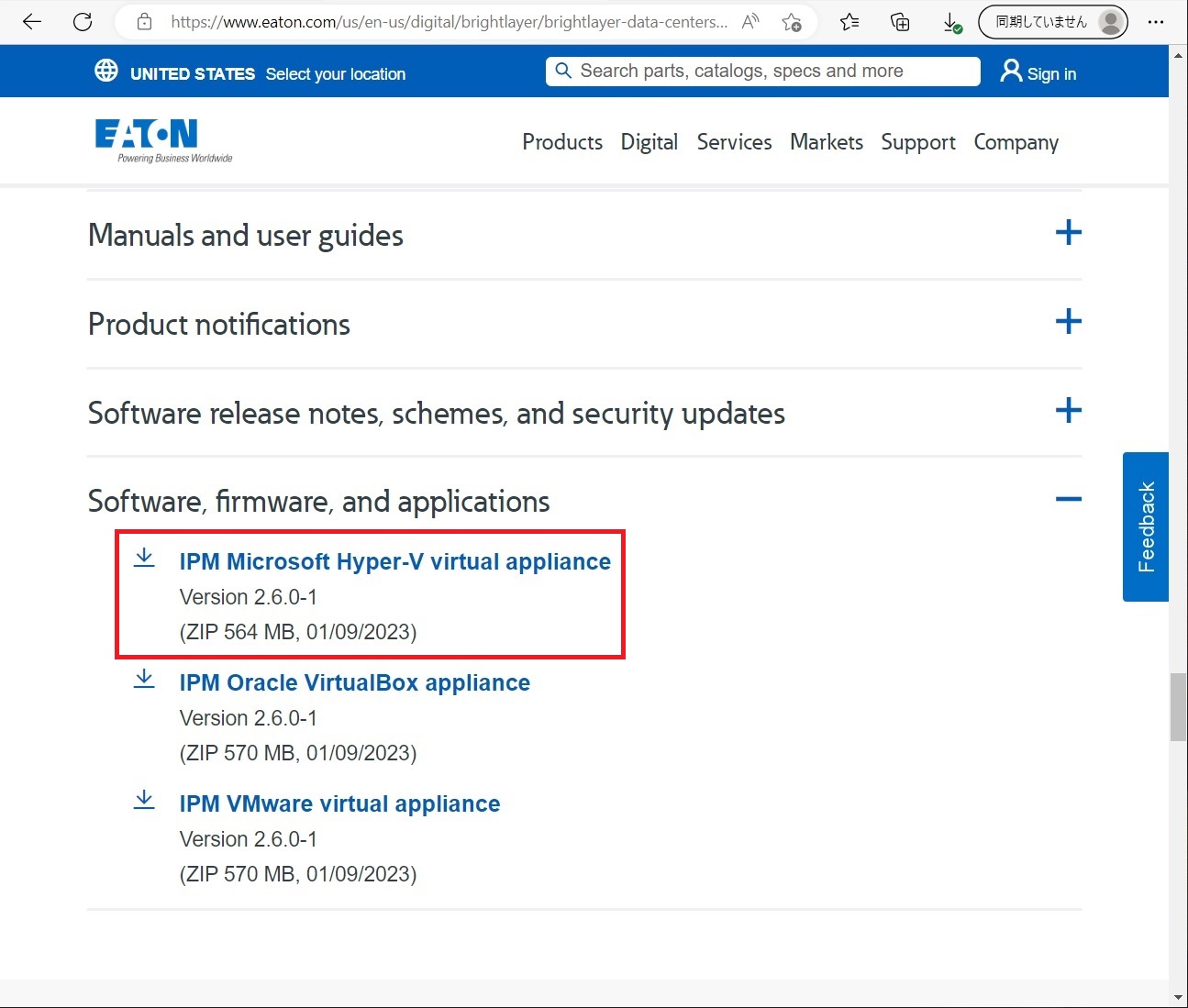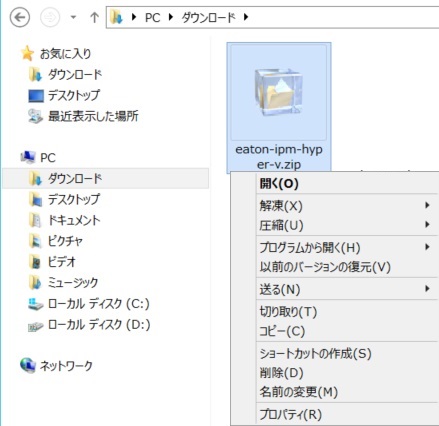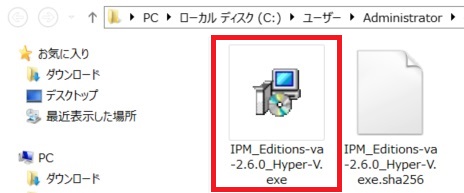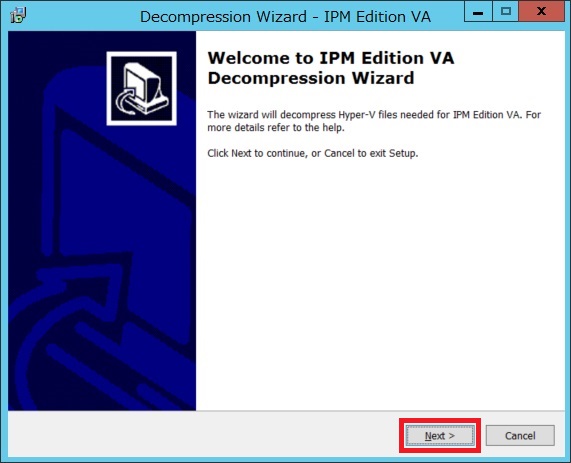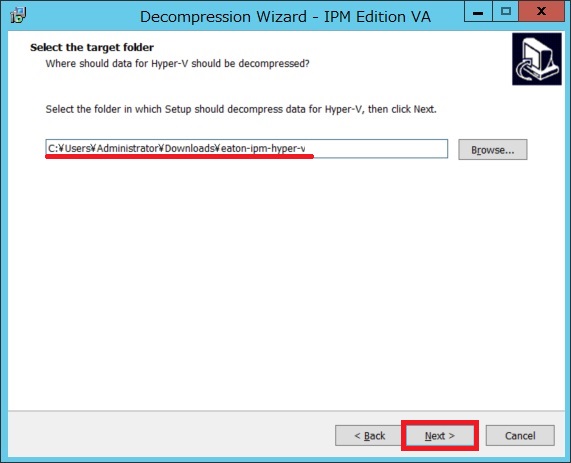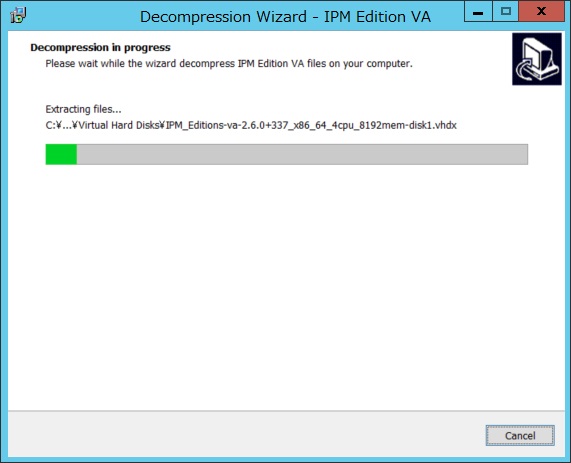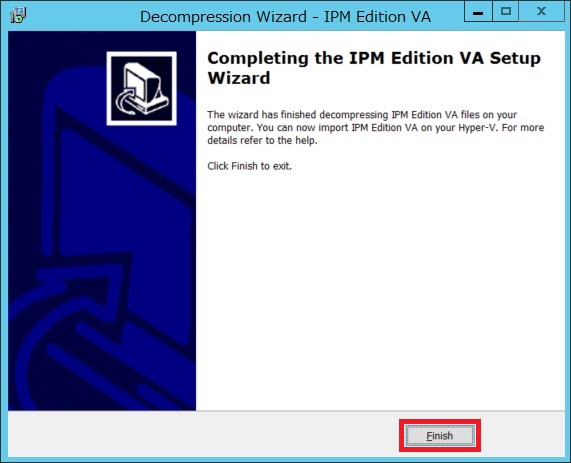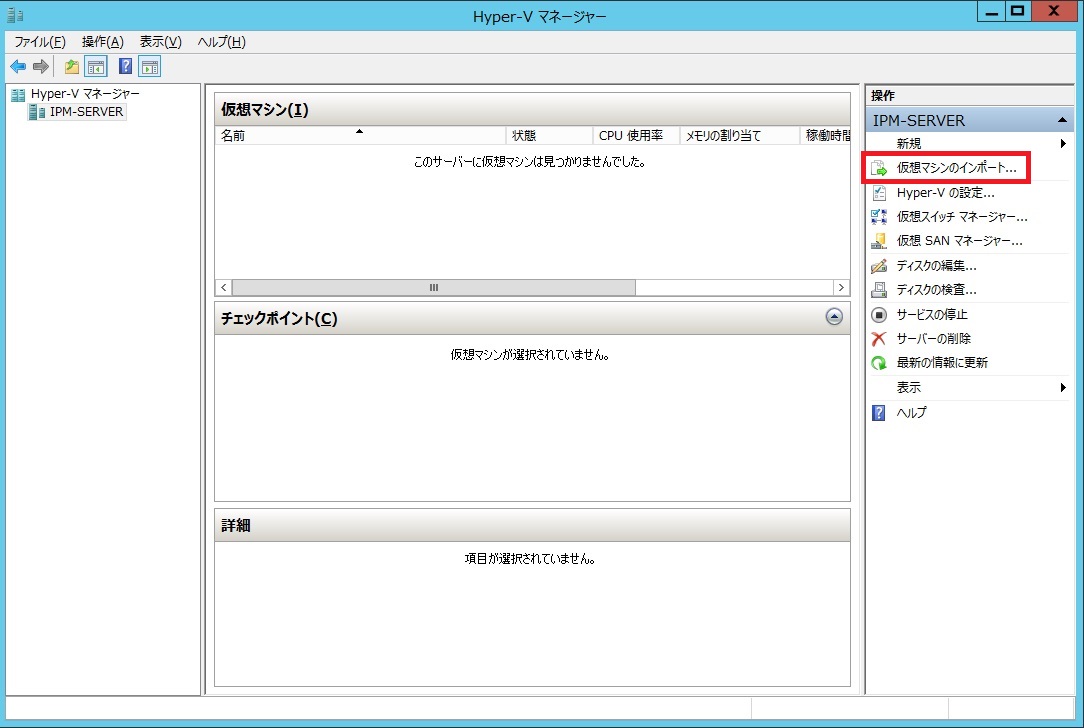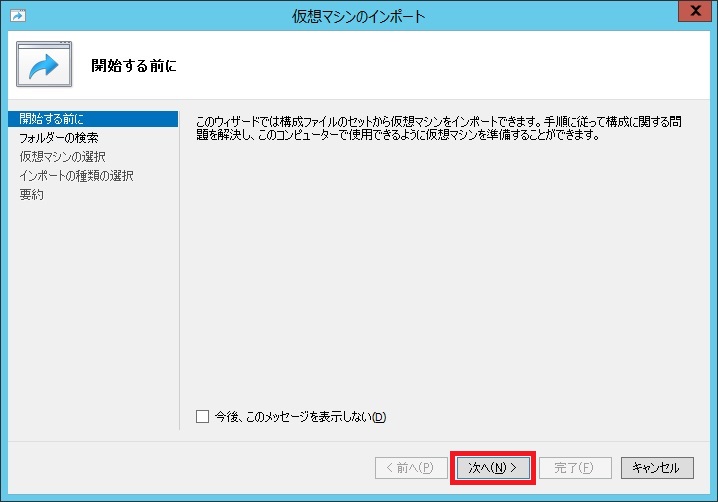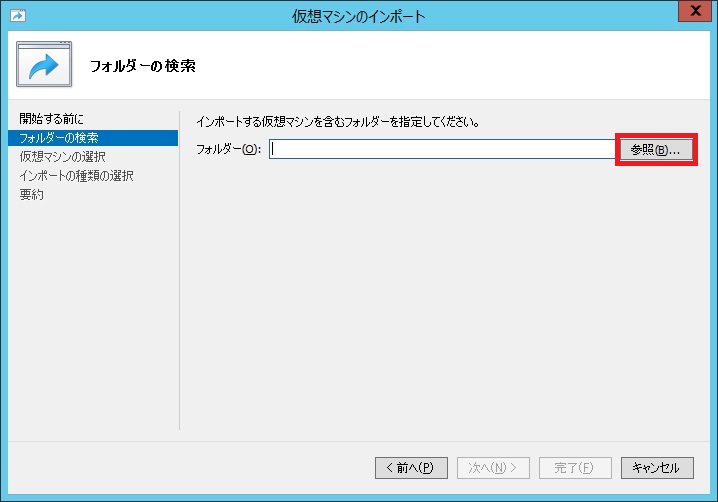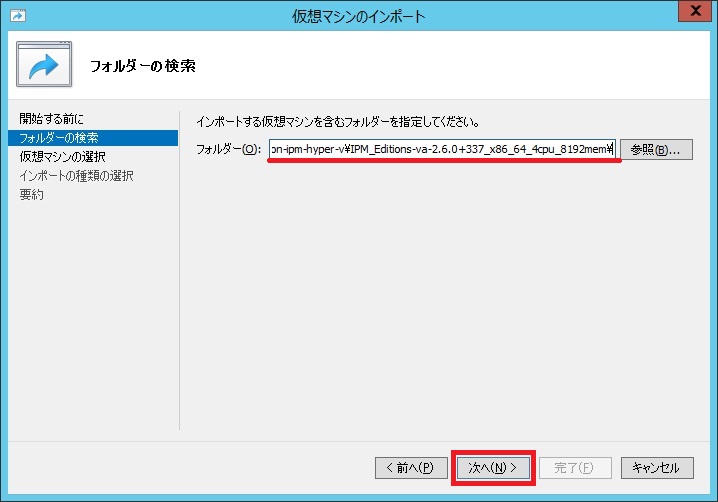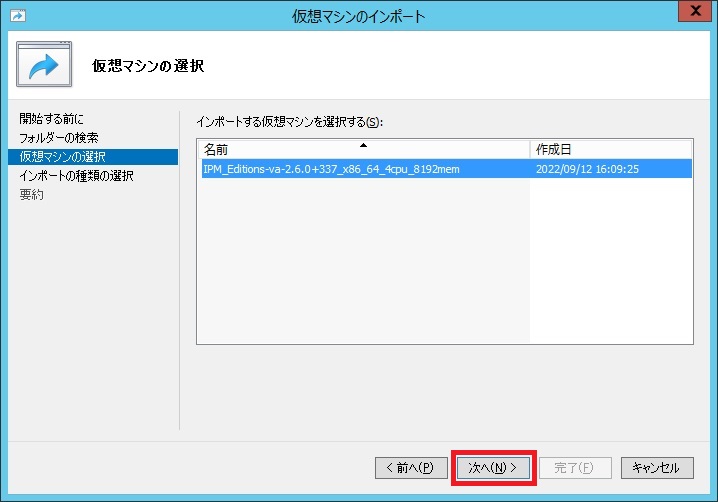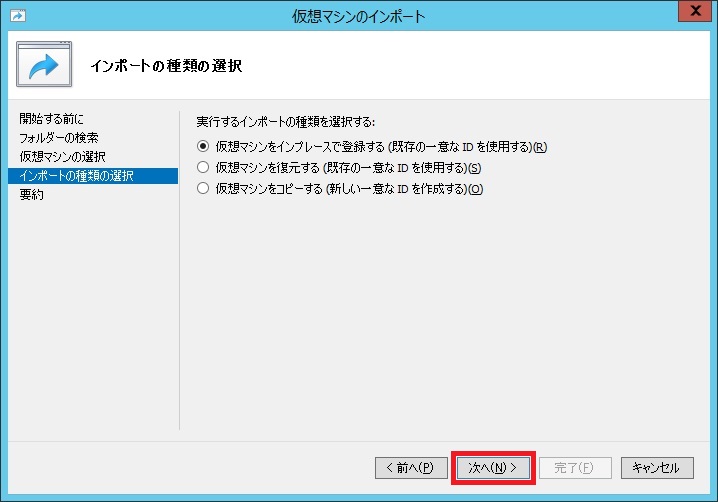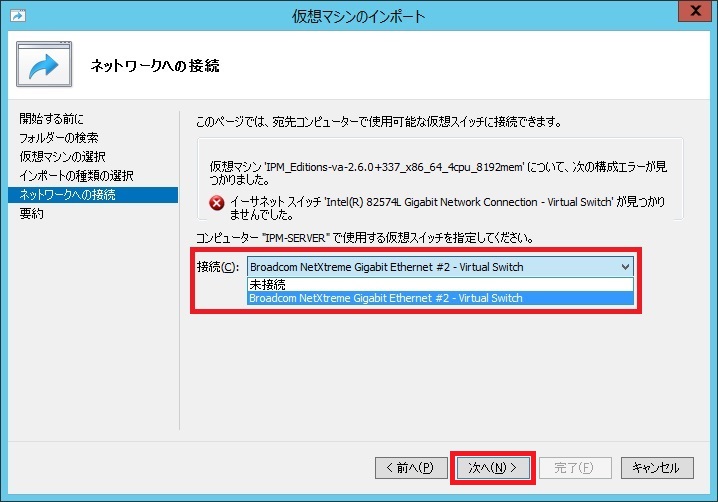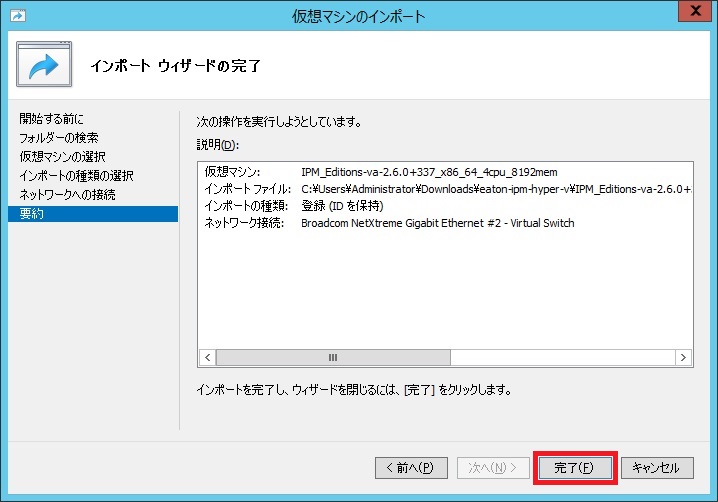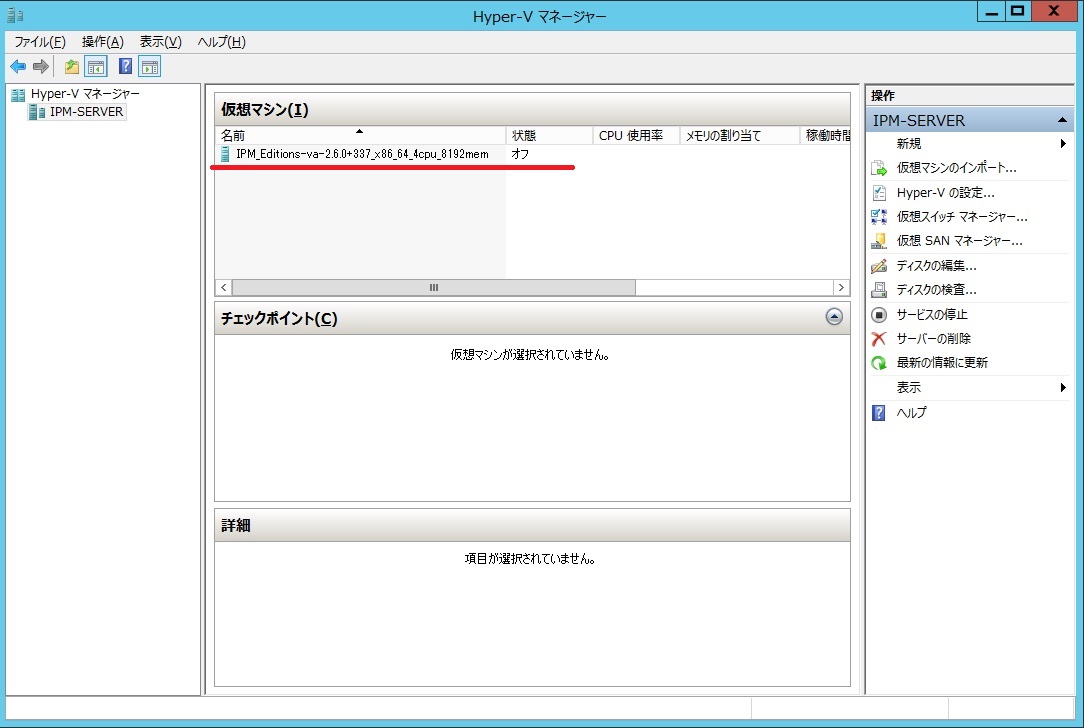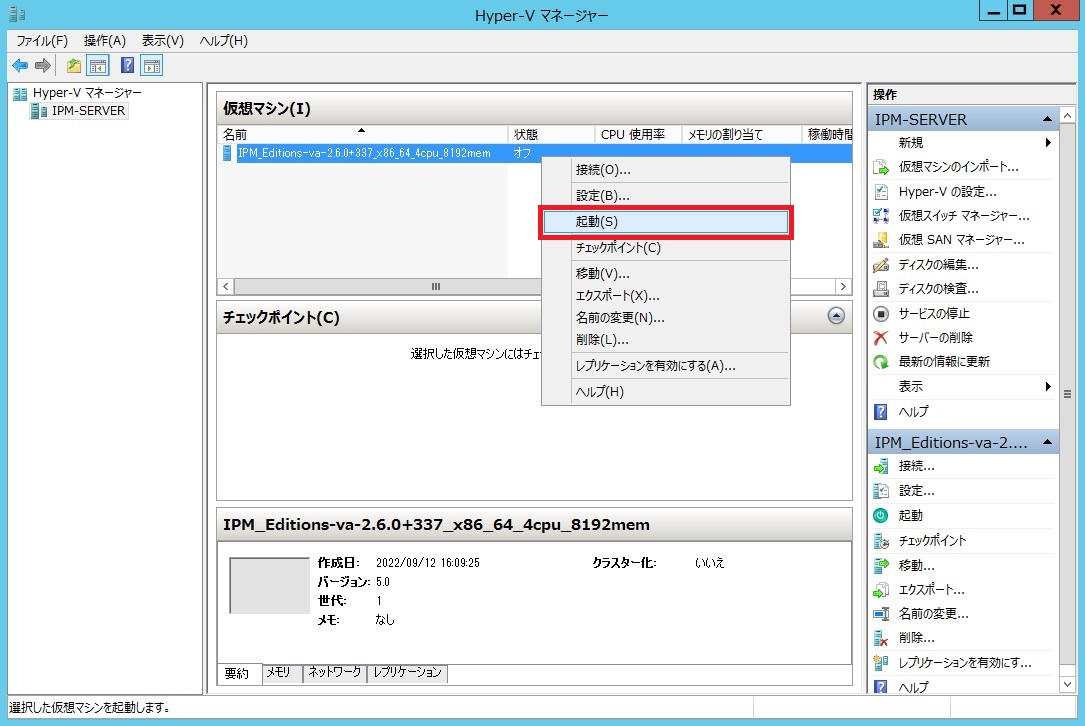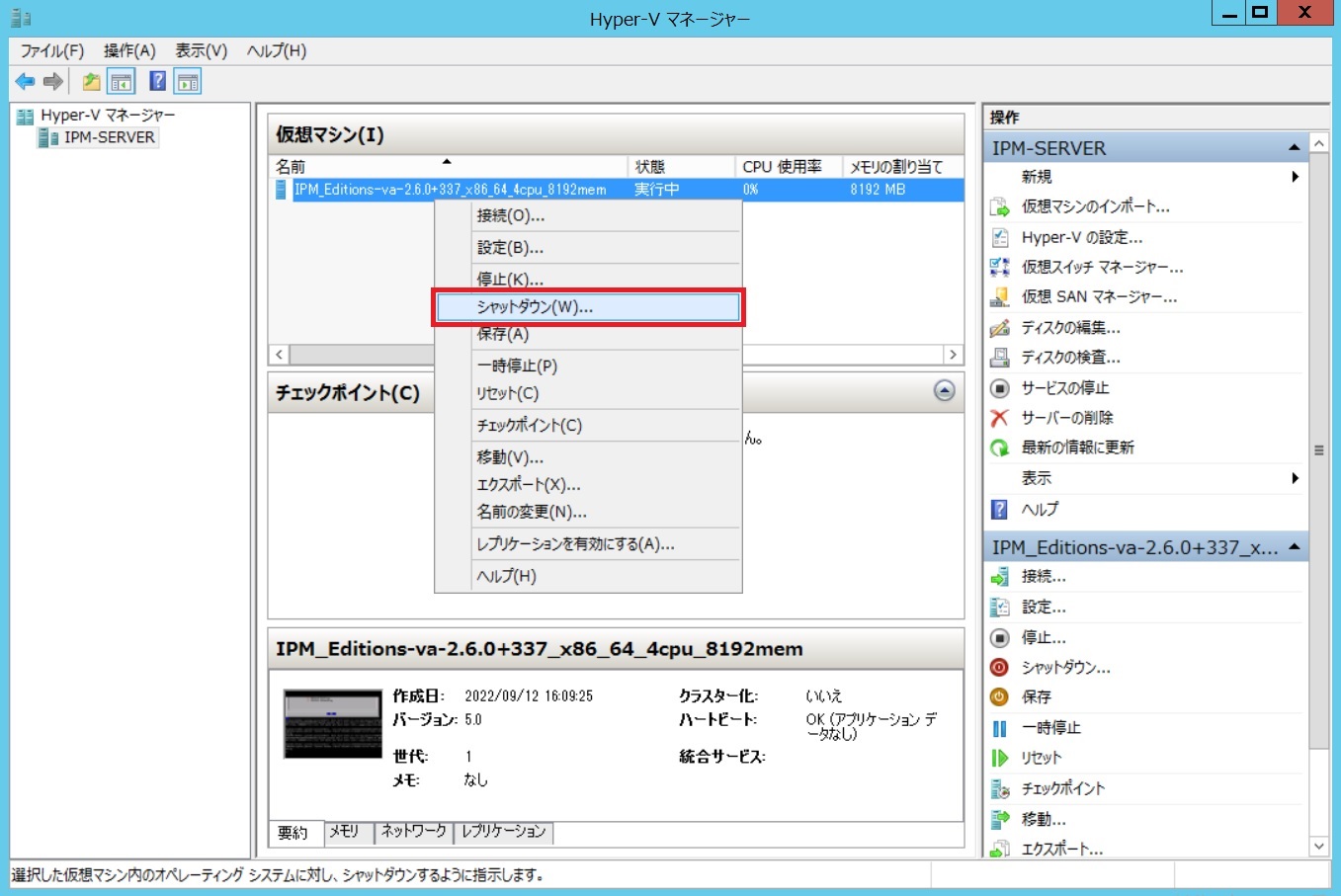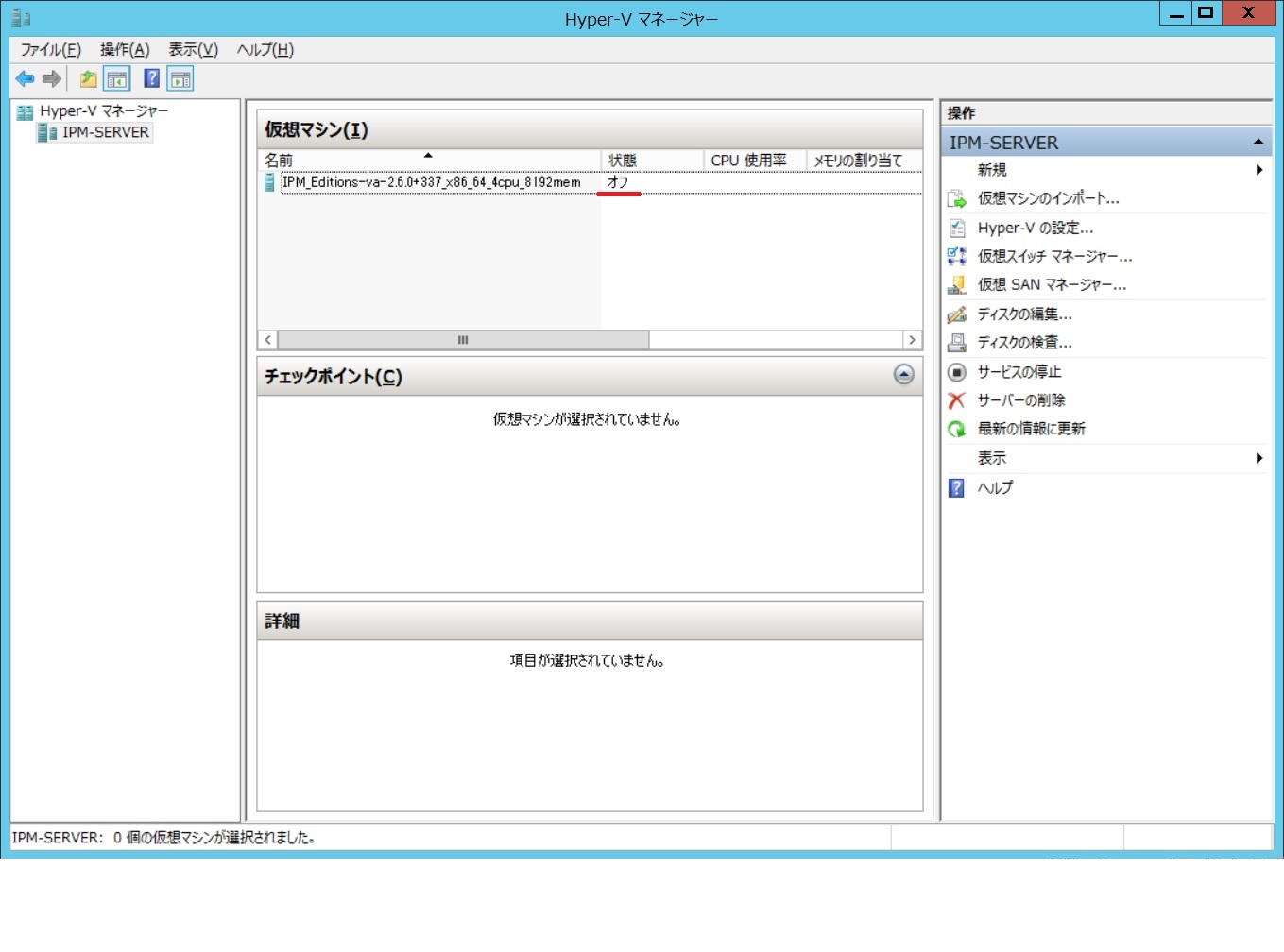IPM2 on Hyper-Vのダウンロードから起動までを解説します。
※Hyper-Vの有効化については、Windowsの機能にあたるため本ブログでは解説しておりません。[ご利用のwindows Hyper-v 有効化]等で検索して、Hyper-Vを有効化した状態で本ブログをご覧ください。
はじめに
IPM2は仮想環境専用のソフトウェアです。IPM1と異なり、Windowsインストール版はございません。WindowsのHyper-Vを有効化して、Hyper-V上の仮想マシンとして稼働する必要があります。
IPM2 on Hyper-Vのダウンロード
IPM2 on Hyper-Vのダウンロードは、Eaton社Webサイトから入手します。
https://www.eaton.com/gb/en-gb/digital/brightlayer/brightlayer-data-centers-suite/disaster-avoidance-software.html
下へスクロールして、[ソフトウェア、ファームウェア、アプリケーション]を展開。Hyper-V用のIPM2をダウンロードします。
※ ブラウザでダウンロードに失敗する時は、「Free Download Manager」を使用してダウンロードしてください。
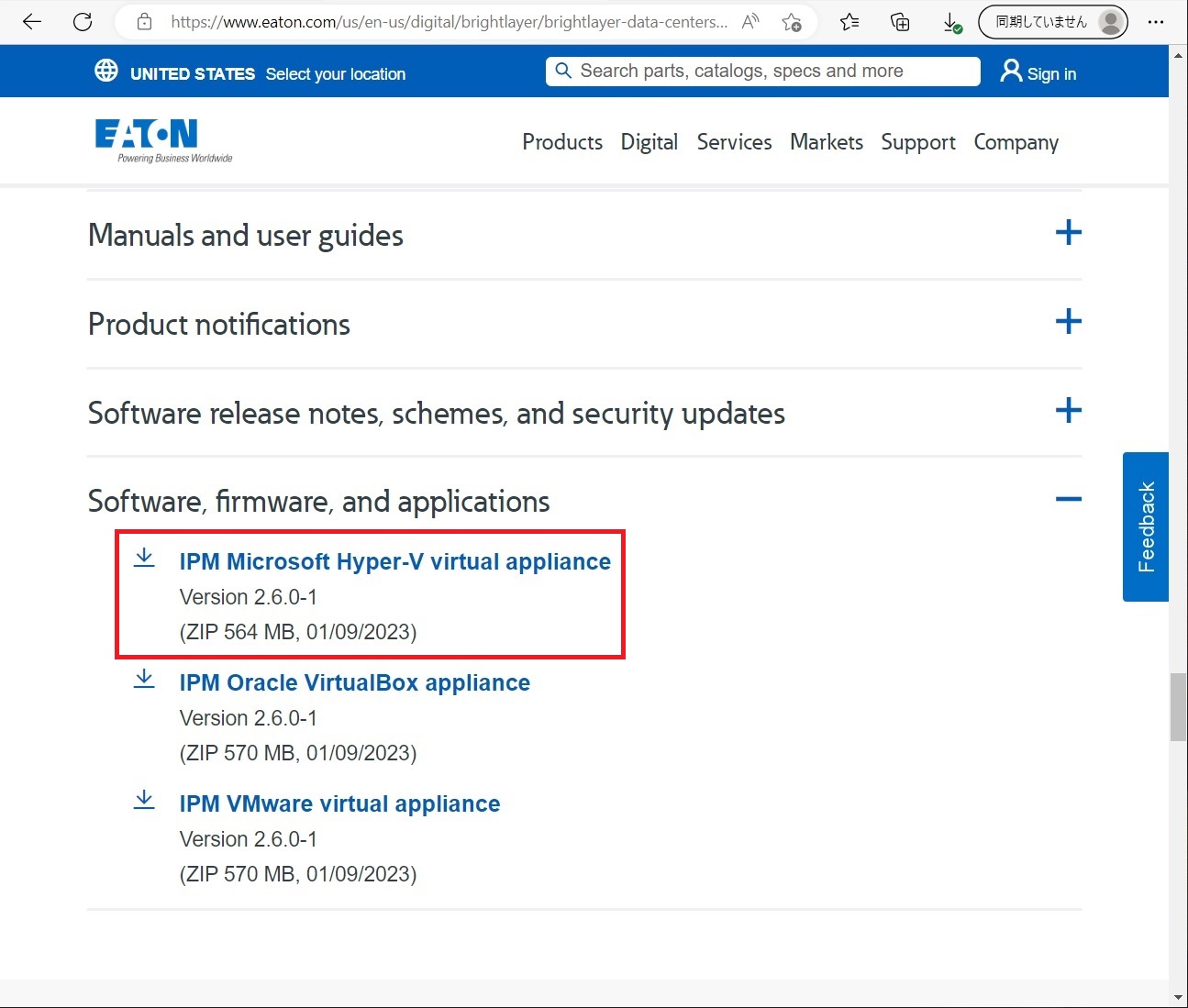
IPM2 on Hyper-Vの解凍
ダウンロードしたファイルは、zip形式で圧縮されています。任意の方法で解凍します。
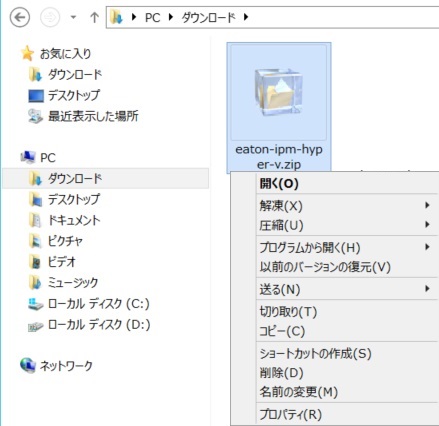
解凍して作成されたexeファイルを実行します。※解凍作業はまだ続きます
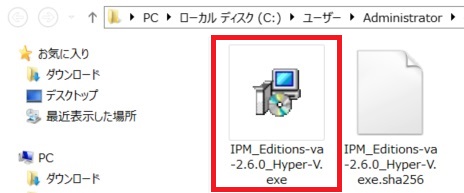
[Next]を押します。
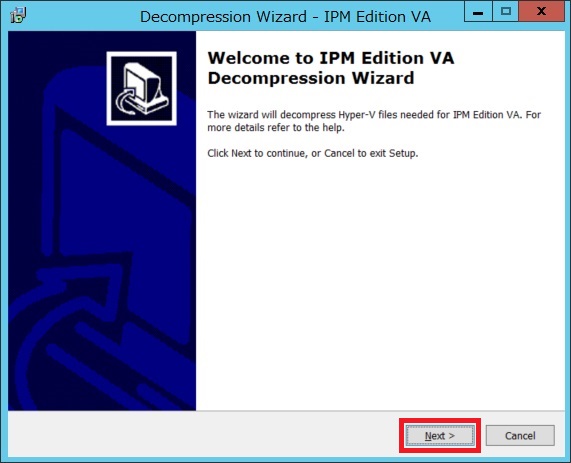
解凍先フォルダを指定(デフォルトで問題なければそのまま)して[Next]を押します。
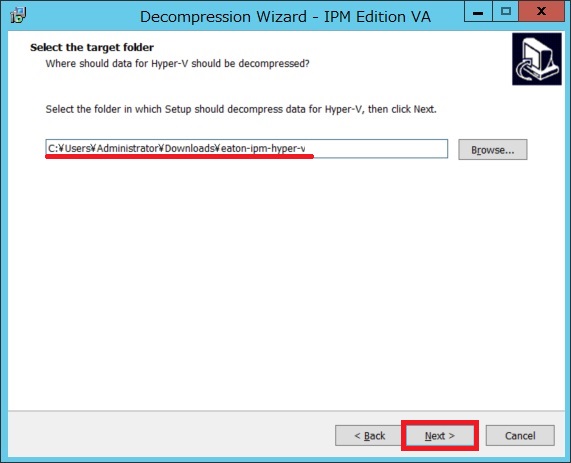
解凍中…
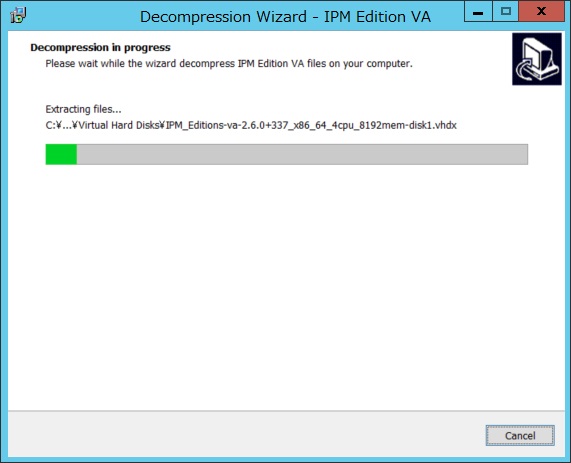
解凍が完了しました。[Finish]を押します。
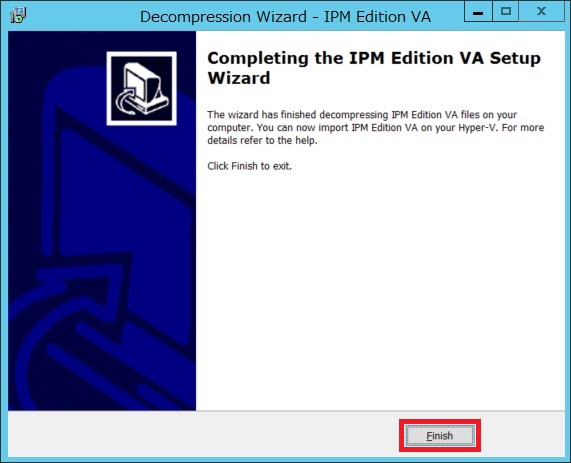
IPM2をHyper-V上の仮想マシンとしてインポートする
※Windows OSのバージョンによっては、画面構成および解説の手順が多少異なる可能性があります。予めご了承ください。
Hyper-V マネージャーを起動して、[仮想マシンのインポート…]を選択します。
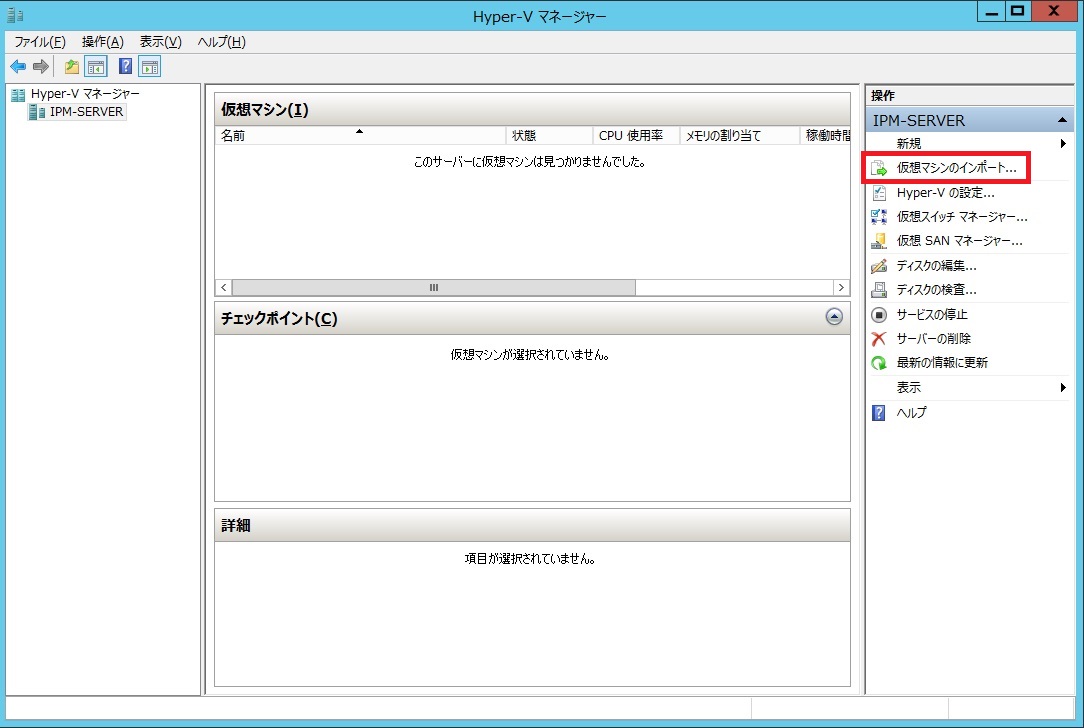
[次へ]を押します。
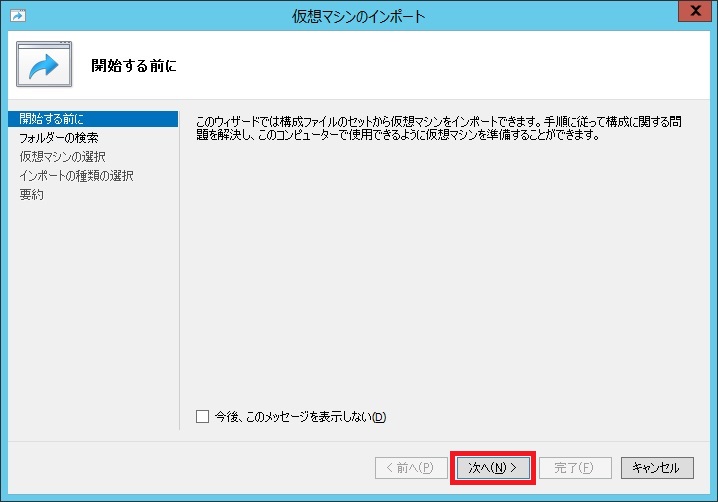
[参照]を押して、IPM2を解凍したフォルダを指定します。
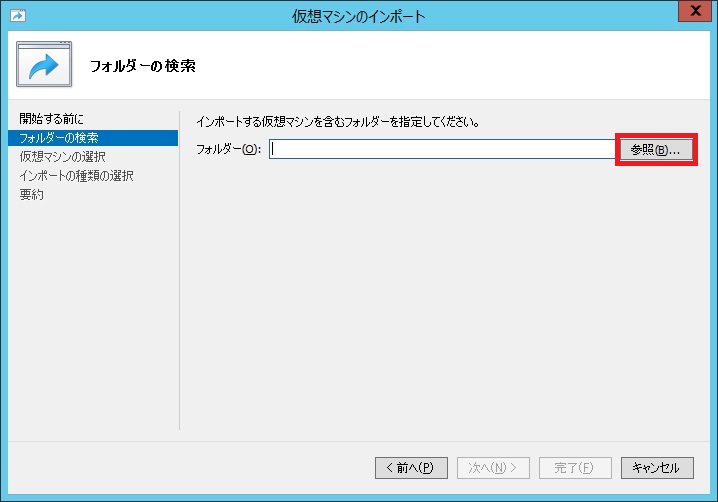
フォルダを指定したら、[次へ]を押します。
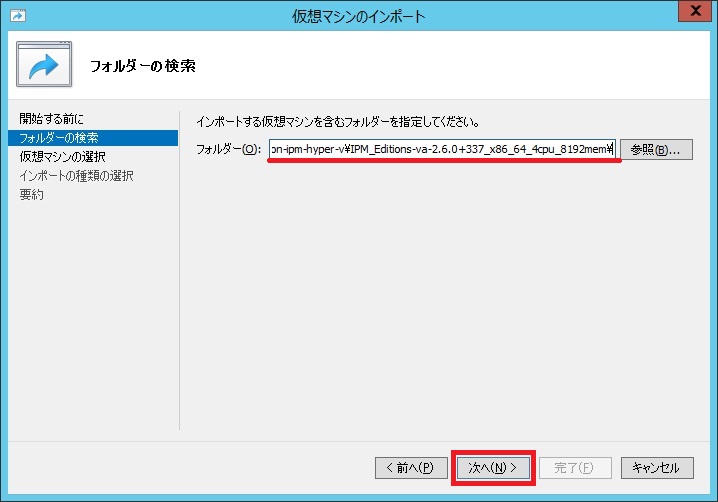
インポートする仮想マシン(IPM_Editions_va-2.x.x)を選択して[次へ]を押します。
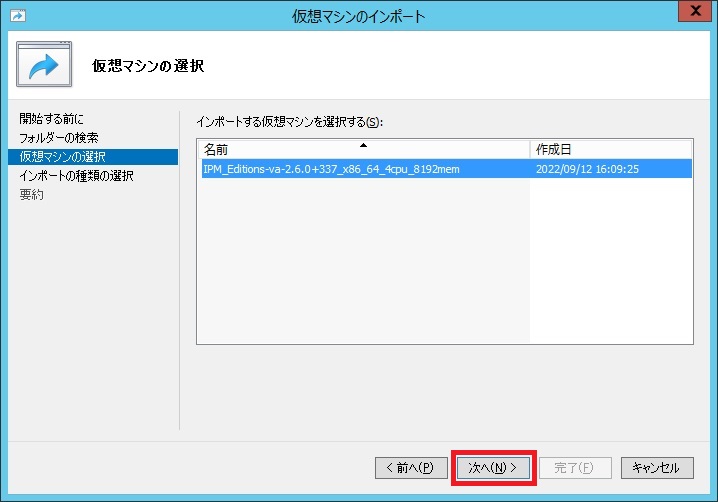
インポートの種類を任意選択して、[次へ]を押します。
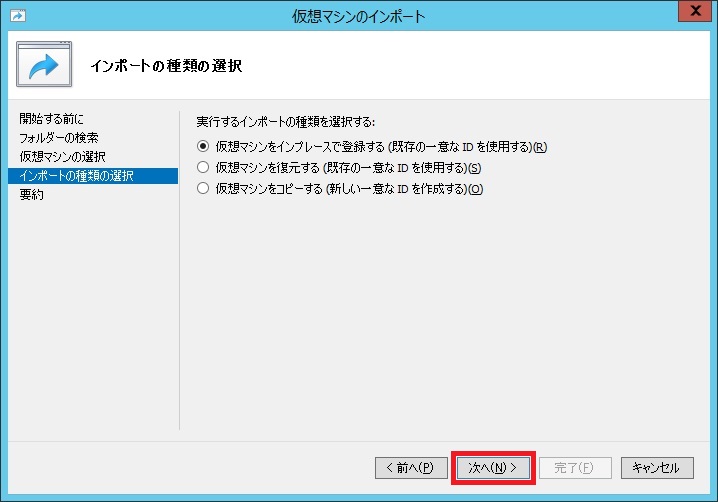
仮想スイッチを指定(接続必須)して、[次へ]を押します。
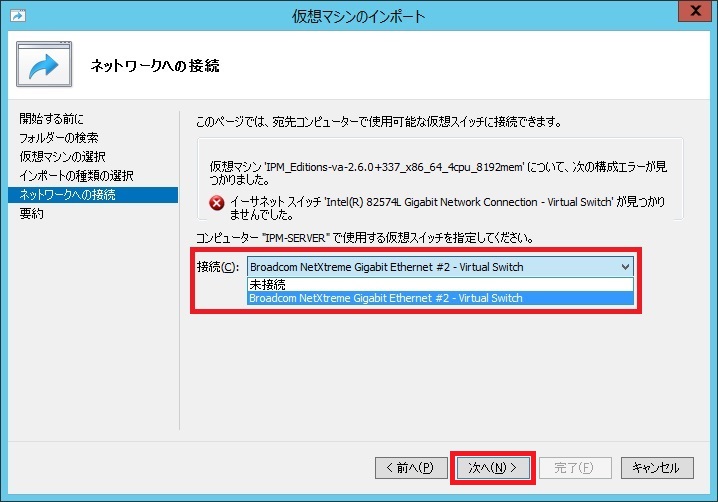
[完了]を押します。
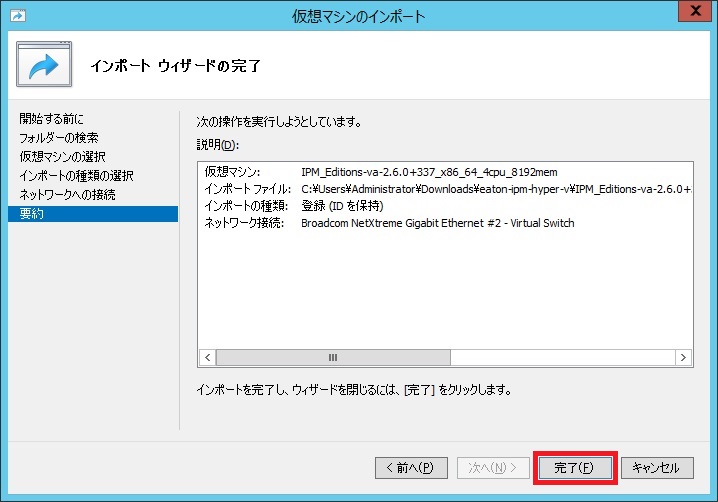
IPM2がHyper-V上の仮想マシンとしてインポートされました。
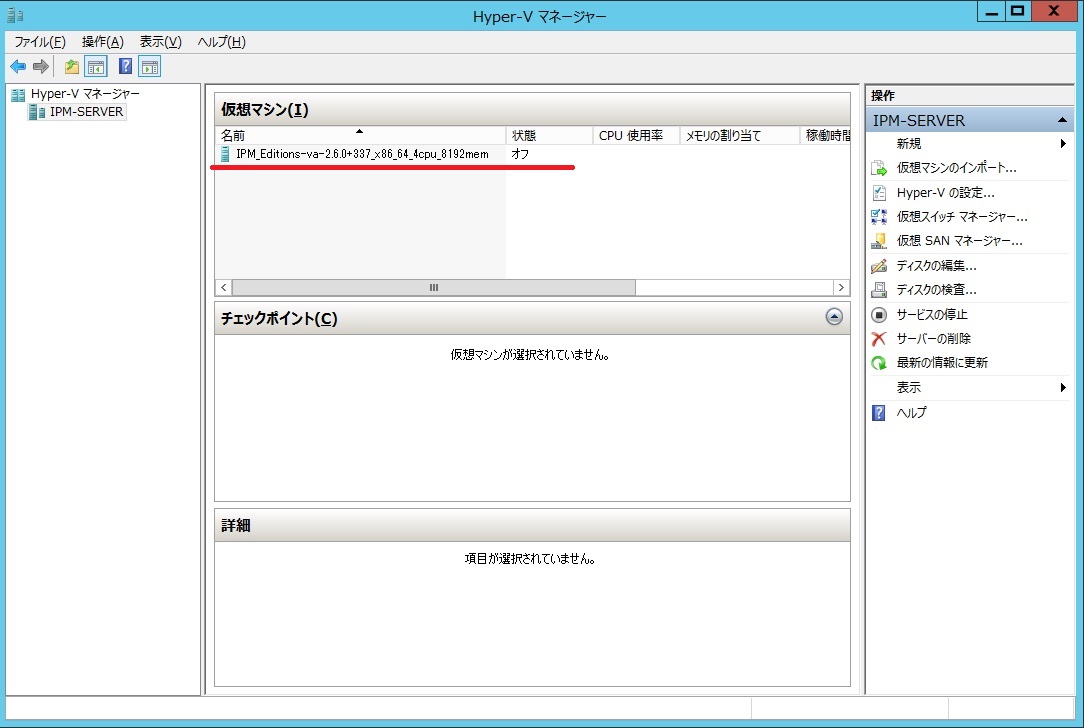
IPM2 on Hyper-Vを起動する
Hyper-V マネージャーのIPM2仮想マシンを選択して[起動]を押します。
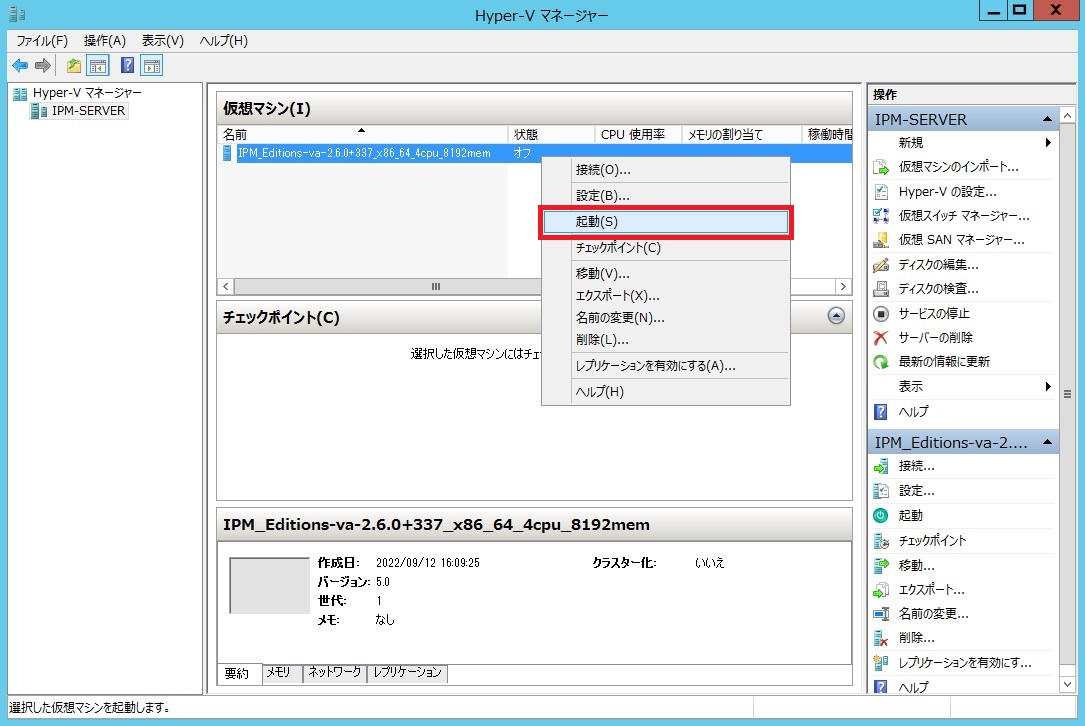
IPM2 on Hyper-Vをシャットダウンする
Hyper-V マネージャーのIPM2仮想マシンを選択して[シャットダウン]を押します。
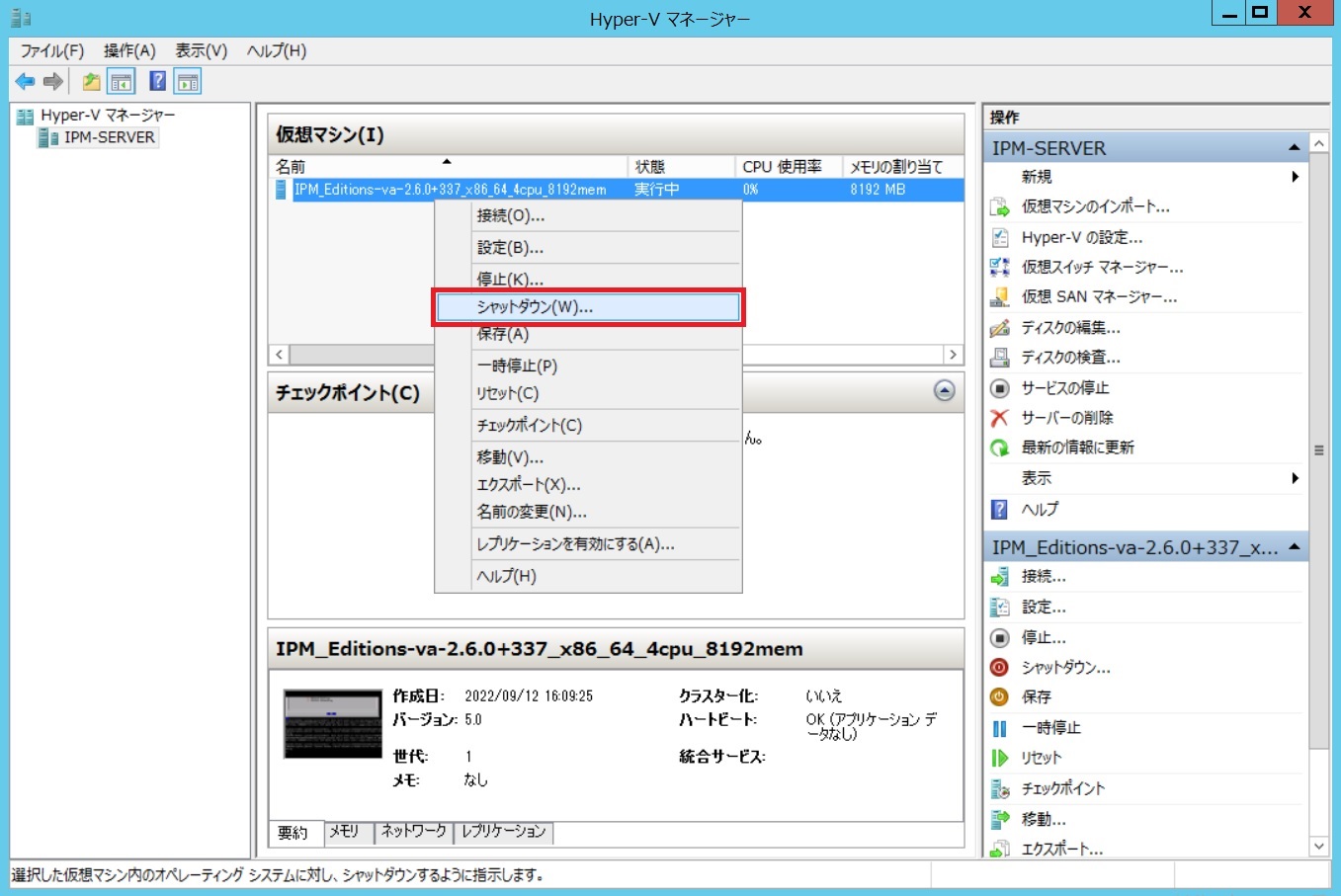
シャットダウン完了まで数分かかります。状態が[オフ]になったらシャットダウン完了です。